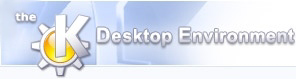
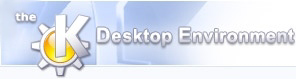 | Guider og dialoger |
| forrige | næste |
Indholdsfortegnelse
Dialogen Indsæt grafik gør det så enkelt som muligt at indsætte grafik. Tag gerne et kig på “Grafiske filformater” og “EPS-grafik” for at få en oversigt af nogle grundlæggende fakta angående grafikformater.
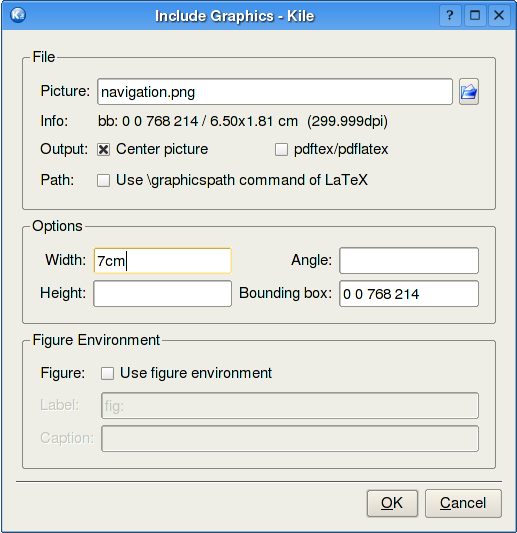
Choose a graphics file. This can be a JPEG, PNG, EPS or even a zipped or gzipped EPS file, if you succeeded to set up a proper teTEX system. If you have installed ImageMagick and also configured Kile to use it (->->+General), the width and the high of the graphics are automatically shown. If ImageMagick can determine a resolution, the size of the graphics is also shown in centimeters.
Bestem om billedet skal være centreret på siden.
Vælg enten traditionel LATEX eller PDFLATEX. Husk at PDFLATEX også kan oprette DVI-uddata, ikke kun PDF.
Du kan vælge om filnavnet skal være relativt. Dette er måden som foretrækkes når du bruger kommandoen \graphicspath.
Normalt skal billedfiler være i samme mappe som dit hoveddokument for at de kan findes. Det er dog muligt at placere dem i andre mapper for at gøre tingene pænere. Uden kommandoen \graphicspath, vil Kile inkludere søgestien til billedfilen. Men hvis du bruger \graphicspath, som:
\graphicspath{{/søgesti/til/min/grafik}{anden/søgesti/til/mere/grafik}}
og markerer dette, bruger Kile kun billedfilens basisnavn.
Et andet eksempel: Hvis du angiver kommandoen \graphicspath som:
\graphicspath{{./}{kamera/}{billeder/}}
søger LATEX i nuværende, derefter i kamera og til sidst i billeder for at finde din billedfil.
Hvis du enten vælger bredde eller højde, skaleres hele billedet proportionalt. Hvis du indstiller to værdier samtidigt for bredde og højde, kan bredde og højde blive skaleret med forskellige faktorer, og det er måske ikke det du vil. Se også informationen længst oppe i dialogen for at få rede på billedets originalstørrelse.
Angiv en vinkel som billedet skal roteres mod uret.
Information om omgivende boks indstilles automatisk når du vælger en billedfil. Denne information behøves kun når du arbejder med traditionel LATEX-grafik og punktafbildet grafik. Se beskrivelsen af EPS-grafik.
Det sidste valg er om billedet skal indlejres i en figuromgivelse. Hvis du vælger at gøre det, kan du også indsætte en overskrift og en etiket. Det er en god idé at tilføje forskellige præfiks for hver type af etiket. Det er almindeligt at bruge præfikset fig: for billeder.
| forrige | hjem | næste |
| Automatiske kompletteringstilstande | op | Array trylleri |